PS的滤镜液化使用
1、 建立文件
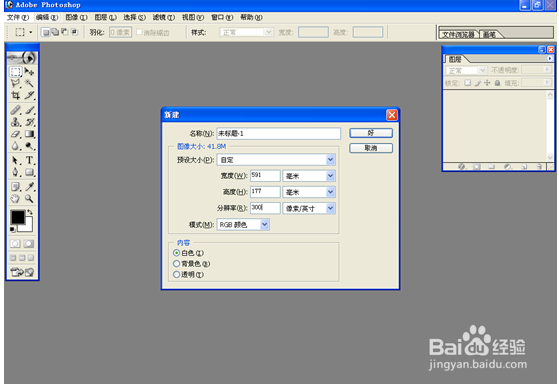
2、填充灰色背景,用椭圆矩形工具绘制,并填充蓝色

3、 添加图层样式

4、新建图层,用矩形选框工具绘制,并填充颜色
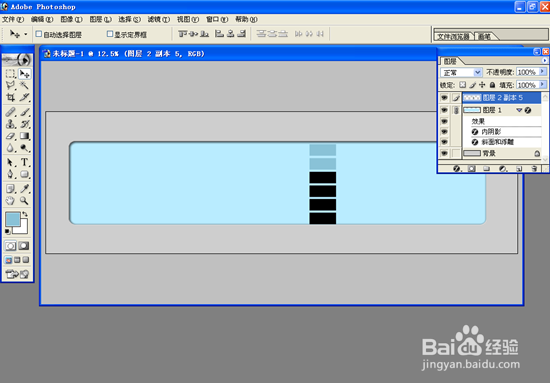
5、 继续绘制
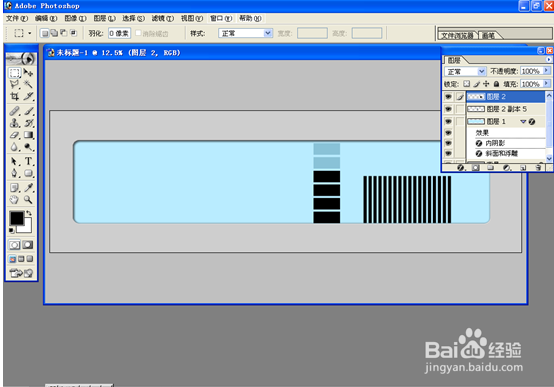
6、使图层以选区状态显示,用自由套索工具配合键盘上的Alt键减选
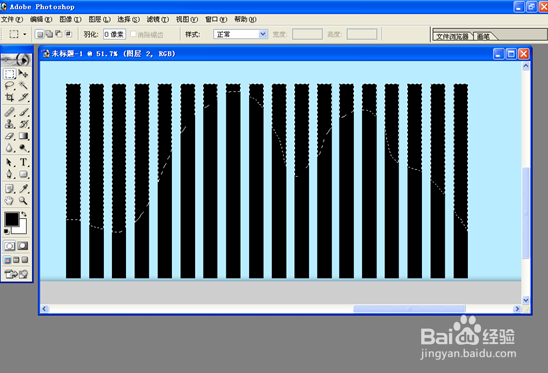
7、填充颜色,继续绘制,最后合并所有图层

8、打开素材图片,粘贴电子钟

9、 新建通道Alpha1,选择背景图层,全选—-拷贝—粘贴,滤镜—高斯模糊,半径=4
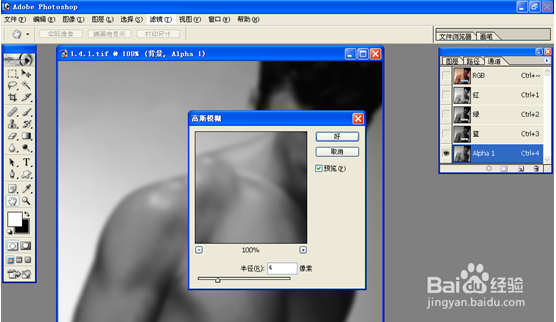
10、 全选通道,复制Ctrl+C,新建Ctrl+N,粘贴Ctrl+V,保存为PSD格式

11、 切换至图层面板,选择图层1,滤镜——扭曲——置换

12、接下来选择上一步中保存的文件, 调整图层混合模式、透明度
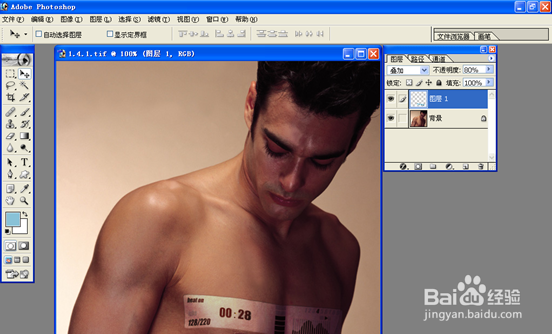
13、复制并调整透明度, 调节图层样式

14、最后效果如下

声明:本网站引用、摘录或转载内容仅供网站访问者交流或参考,不代表本站立场,如存在版权或非法内容,请联系站长删除,联系邮箱:site.kefu@qq.com。
阅读量:107
阅读量:85
阅读量:43
阅读量:72
阅读量:39